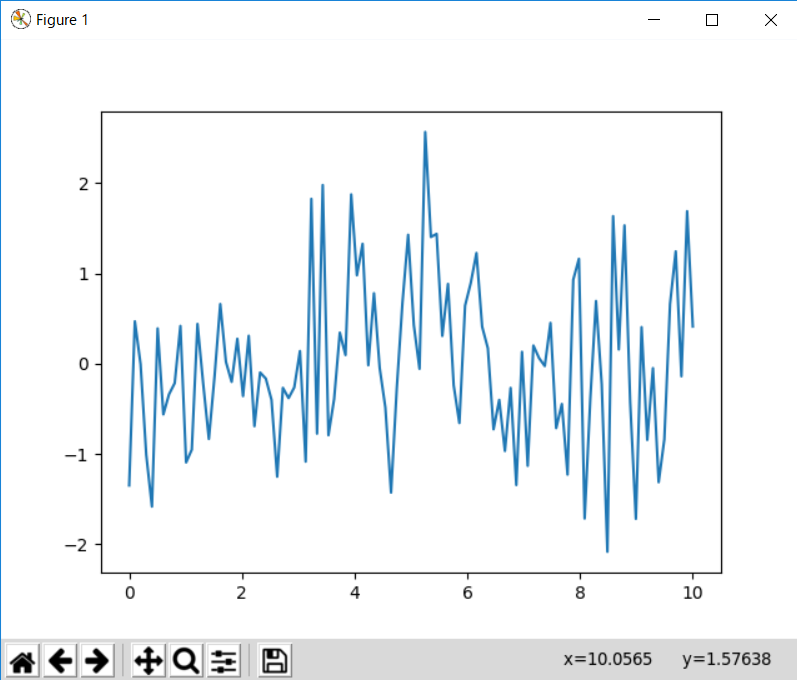読書メモとして、最近読んだ技術書、一般書、漫画で面白かった本をブログに残していこうと思う。一応2~3ヶ月に一度は書くつもりでいる。
技術書
通信・ネットワーク周り
マスタリングTCP/IP 入門編 第5版

- 作者: 竹下隆史,村山公保,荒井透,苅田幸雄
- 出版社/メーカー: オーム社
- 発売日: 2012/02/25
- メディア: 単行本(ソフトカバー)
- 購入: 4人 クリック: 34回
- この商品を含むブログ (37件) を見る
最早私が説明するまでもない、コンピュータ通信技術入門の大名著。ある論文の紹介をする際、何度も読み返し、その度にわかりやすい説明に感銘を受けた。
アプリケーション層しか触らないような人でも読むべき。というかコンピュータに関わる技術者はみんな読むべき。
改訂三版 802.11高速無線LAN教科書

改訂三版 802.11高速無線LAN教科書 (インプレス標準教科書シリーズ)
- 作者: 守倉正博,久保田周治
- 出版社/メーカー: インプレスR&D(インプレス)
- 発売日: 2008/03/27
- メディア: オンデマンド (ペーパーバック)
- 購入: 1人 クリック: 2回
- この商品を含むブログを見る
研究の参考に教授に勧められた本。発売が2008年ということで802.11nまでの情報しか乗ってないが、802.11x系の無線通信フレームのフォーマットについて、くどいほど詳しく書いてある。TCP/IPを一定程度理解した人間が、Wifi周りの勉強をする時はまず最初に読んで、間違いないと思う。早く.11ac対応版出て。
Linuxネットワークプログラミング

- 作者: あきみち
- 出版社/メーカー: SBクリエイティブ
- 発売日: 2010/03/03
- メディア: 大型本
- 購入: 1人 クリック: 75回
- この商品を含むブログ (10件) を見る
Linuxネットワークプログラミングバイブル

- 作者: 小俣光之,種田元樹
- 出版社/メーカー: 秀和システム
- 発売日: 2014/10/07
- メディア: Kindle版
- この商品を含むブログ (1件) を見る
IPv6に対応した貴重なネットワークプログラミングの入門本。これがなかったら研究室でコードなにも書けないニートになるところだった。
ゲームプログラミング・3DCG関連
コンピュータグラフィックス [改訂新版]
![コンピュータグラフィックス [改訂新版] コンピュータグラフィックス [改訂新版]](https://images-fe.ssl-images-amazon.com/images/I/51y88JWRCqL._SL160_.jpg)
- 出版社/メーカー: 画像情報教育振興協会
- 発売日: 2016/09/20
- メディア: 単行本
- この商品を含むブログを見る
Effective Modern C++

Effective Modern C++ ―C++11/14プログラムを進化させる42項目
- 作者: Scott Meyers,千住治郎
- 出版社/メーカー: オライリージャパン
- 発売日: 2015/09/18
- メディア: 大型本
- この商品を含むブログ (7件) を見る
C++ポケットリファレンス
![[改訂第3版]C++ポケットリファレンス (POCKET REFERENCE) [改訂第3版]C++ポケットリファレンス (POCKET REFERENCE)](https://images-fe.ssl-images-amazon.com/images/I/51ShzaTfjdL._SL160_.jpg)
[改訂第3版]C++ポケットリファレンス (POCKET REFERENCE)
- 作者: 高橋晶,安藤敏彦,一戸優介,楠田真矢,湯朝剛介
- 出版社/メーカー: 技術評論社
- 発売日: 2018/02/15
- メディア: 単行本(ソフトカバー)
- この商品を含むブログを見る
一般書
岩田さん 岩田聡はこんなことを話していた。

- 作者: ほぼ日刊イトイ新聞,100%ORANGE
- 出版社/メーカー: 株式会社ほぼ日
- 発売日: 2019/07/30
- メディア: 新書
- この商品を含むブログを見る